- Docker概述
- Docker安装
- Docker命令
- 镜像命令
- 容器命令
- 操作命令
- …
- Docker镜像
- 容器数据卷
- DockerFile
- Docker网络原理
- IDEA整合Docker
- Docker Compose
- Docker Swarm(简化版k8s)
- CI/CD Jenkins
一、Docker概述
Docker为什么会出现?
一款产品从开发到上线需要配两套环境:应用环境和应用配置。由此产生了两类人员:开发人员和运维人员。问题:在我的电脑上可以运行,到别人的电脑上不能运行;服务更新导致项目不可用。对于运维来说,考验非常大。环境配置十分繁琐,每一台机器都要部署环境(集群Redis、ES、Hadoop…)。
问题的解决:发布一个项目,以前是发布一个jar包或war包,现在是发布jar包 + Redis + MySQL + JDK + ES(即带着环境发布上线)
之前在服务器配置一个应用环境:Redis,MySQL,JDK,ES,Hadoop,配置很麻烦且不能跨平台(Java是跨平台的,但是环境不是跨平台的),比如在Windows上开发,发布到Linux系统上,两个系统千差万别。
传统:开发人员丢一个jar包,其他由运维来做
现在:开发打包、部署上线,一套流程做完
Docker给以上问题提出了解决方案
比如:java开发一个jar包(包括环境)→打包项目带上环境(称为镜像)→ 把镜像放在docker仓库里(docker仓库相当于应用商店)→ 用户下载镜像 → 直接运行即可
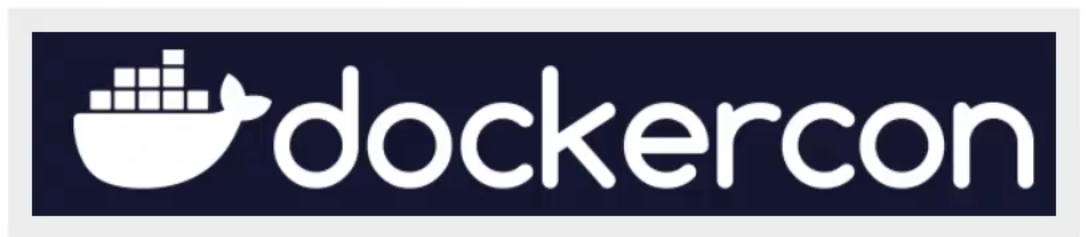
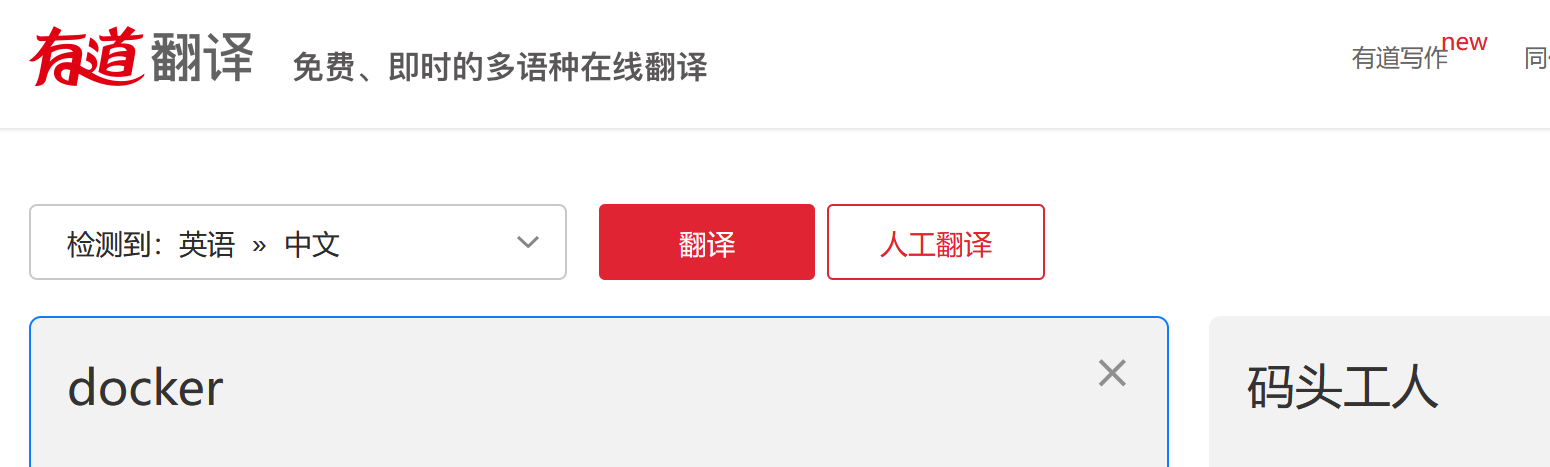
如图1:docker的图标是小鲸鱼上带着集装箱,docker的思想就是来源于集装箱。
如图2:在多个翻译软件上(有道、谷歌、百度等),都将docker翻译为码头工人。
在一个系统上运行多个软件,这些软件可能会发生冲突:
JRE(Java运行环境)→ 上面跑了多个应用 → 这多个应用可能会由于端口占用产生冲突 → 原来这些环境都是交叉的(即多个应用用一套环境)
隔离是Docker的核心思想,打包装箱,箱子之间是互相隔离的。Docker通过隔离机制,可以将服务器利用到极致。
Docker的历史
2010年,几个搞IT的年轻人在美国成立了一家公司dotCloud,做一些PAAS(platform as a service)的云计算服务,做Linux虚拟机相关的容器技术。他们将自己的容器化技术简化命名为docker。docker一开始并不出名,没有引起行业的注意。
2013年,docker开源了。越来越多人发现了docker的优点。docker从开源后每个月都会更新一个版本。
2014年4月9日,docker 1.0发布。
docker为什么这么火?
因为十分轻。在容器技术之前,都是使用虚拟机技术(比如VMWare)。虚拟机的使用需要先安装一个虚拟机软件(如VMWare),该软件可以虚拟出来一台或多台电脑。很笨重。
虚拟机也是属于虚拟化技术,docker容器也是一种虚拟化技术,但是很轻。
VMWare: Linux Centos原生镜像(说白了就是一台电脑) ,隔离需要开启多个虚拟机。几个G
docker: 隔离使用的是镜像机制(最核心的环境仅需4M + jdk + mysql),十分小巧,直接运行镜像即可。几兆~几十兆docker是基于Go语言开发的
docker的文档超级详细
Docker能干嘛?
之前的虚拟机技术

虚拟机有一台内核(Kernel),上面有一些运行环境(Lib),把项目都发布到APP中
缺点:模拟一台电脑出来,内存非常大,可能只是需要在Linux系统中敲几个命令,但是也需要把完整的虚拟机安装下来;冗余步骤多;启动很慢
容器化技术
容器化技术不是模拟的一个完整的操作吸引
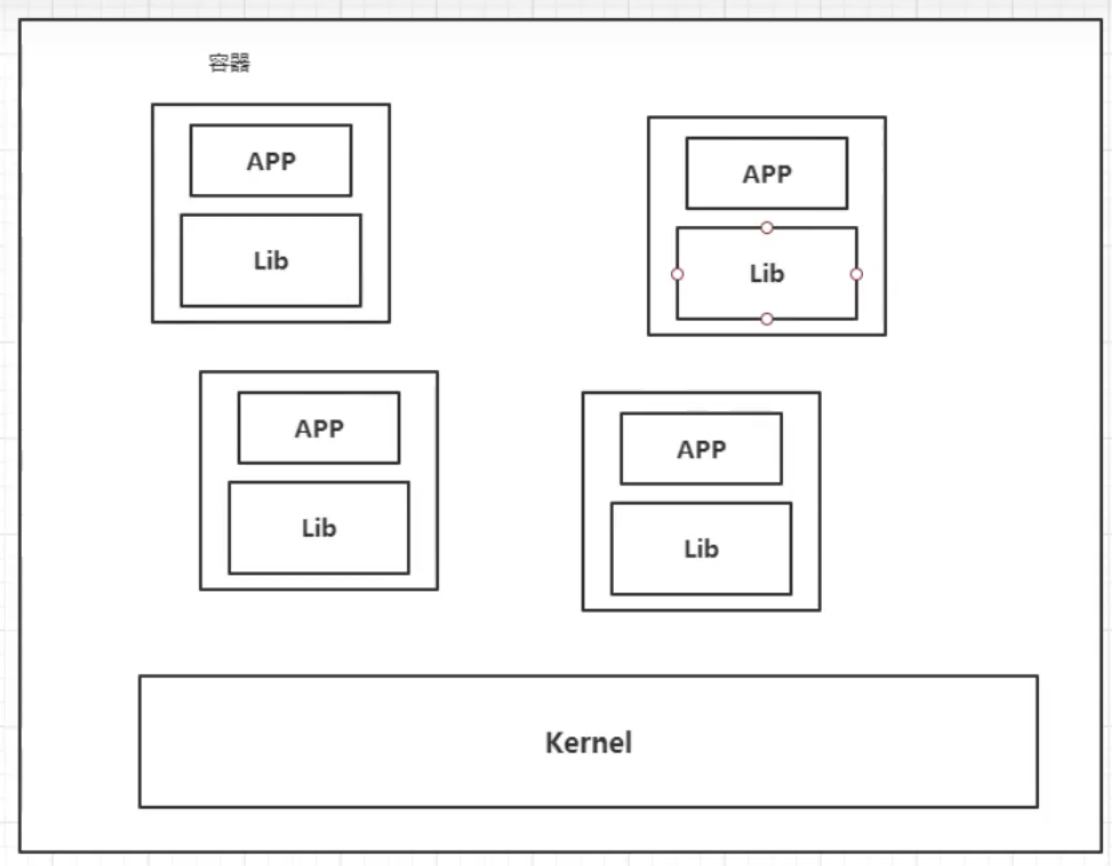
比较docker和虚拟机技术的不同:
- 传统虚拟机虚拟出一套硬件,运行一个完整的操作系统,然后在这个系统上安装和运行软件
- 容器内的应用直接运行在宿主机的内核中,容器是没有自己的内核的,也没有虚拟我们的硬件,所以就轻便了。
- 每个容器间相互隔离,每个容器内都有一个属于自己的文件系统,互不影响。
DevOps(开发、运维)
1、应用更快速的交付和部署
传统:一堆帮助文档,安装程序
docker:打包镜像、发布测试、一键运行
2、更快捷的升级和扩缩容
使用了docker之后,我们部署应用就和搭积木一样
把项目打包成镜像(就是个应用,可以带着环境跑起来),水平扩展服务器A(服务器A出问题了,有性能瓶颈),需要做负载均衡,直接在服务器B上一键运行该镜像,B就被扩展起来了。
3、更简单的系统运维
在容器化之后,我们的开发、测试环境都是高度一致的。
4、更高效的计算资源利用
docker是内核级别的虚拟化,可以在一个物理机上运行很多容器实例,服务器的性能可以被压榨到极致。1核2g的服务器可以运行几十个Tomcat,几十个Redis。
二、docker安装
docker的基本组成
镜像(image):docker镜像就好比是一个模板,可以通过这个模板来创建容器服务,假设有一个tomcat镜像 → run→ tomcat01容器(提供服务) → 通过这个镜像可以创建多个容器(最终服务运行或者项目运行就是在容器中的)
容器(container):docker利用容器技术,独立运行一个或一组应用,通过镜像创建。容器可以启动、停止、删除。目前可以把容器理解为一个简易的Linux系统。
仓库(repository): 存放镜像的地方。仓库分为共有仓库和私有仓库。Docker Hub(默认是国外的)、阿里云等都有容器服务器(用于配置镜像加速)
安装docker
环境准备
1、需要会一点Linux基础
2、CentOS 7(本系统使用的是Linux的Unbuntu版本,没有使用CentOS)
3、使用XShell连接远程服务器进行操作
环境查看
踩坑记录:使用power shell 远程连接Linux系统,可能一直报错让重试。解决方案:需要修改服务器的配置文件/etc/ssh/sshd_config,具体步骤如下:
1.sudo vi /etc/ssh/sshd_config
2.修改内容:
PermitRootLogin yes
PubkeyAuthentication no
PasswordAuthentication yes3.sudo service sshd restart
4、一些基本操作
cat /etc/os-release # 查看系统环境
systemctl start docker # 启动docker
docker version # 查看版本(看docker算法安装成功)
docker run hello-world # 启动hello-world
docker images # 查看下载的这个hello-world镜像阿里云镜像加速
流程:登录阿里云 → 容器镜像服务 → 镜像加速器 → 选择自己的Linux系统
sudo mkdir -p /etc/docker
sudo tee /etc/docker/daemon.json <<-'EOF'
{
"registry-mirrors": ["https://yx9ogsc7.mirror.aliyuncs.com"]
}
EOF
sudo systemctl daemon-reload
sudo systemctl restart docker回顾hello-world启动流程
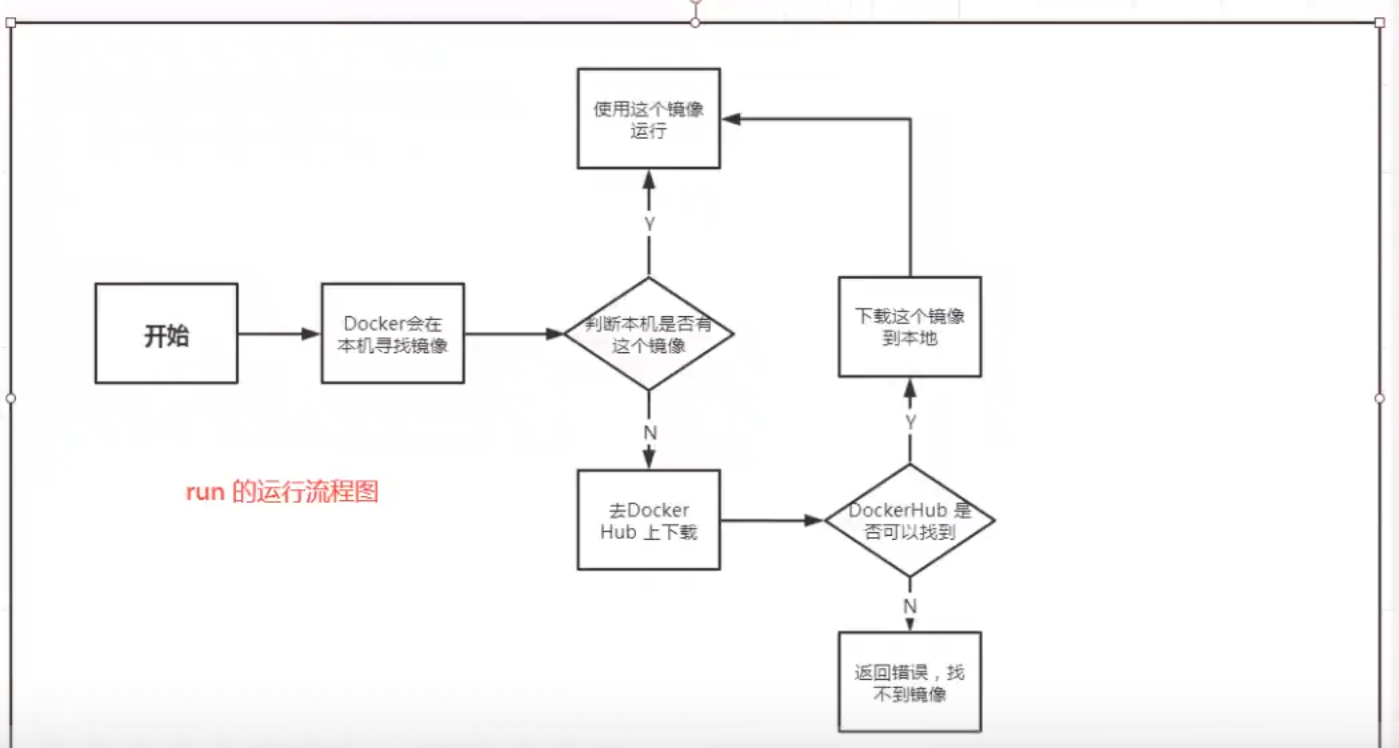
底层原理
docker是怎么工作的?
docker是Client-Server结构的系统,docker的守护进程运行在主机上(也叫宿主机),通过socket从客户端访问。docker-server接收到docker-client的指令,就会执行这个命令。
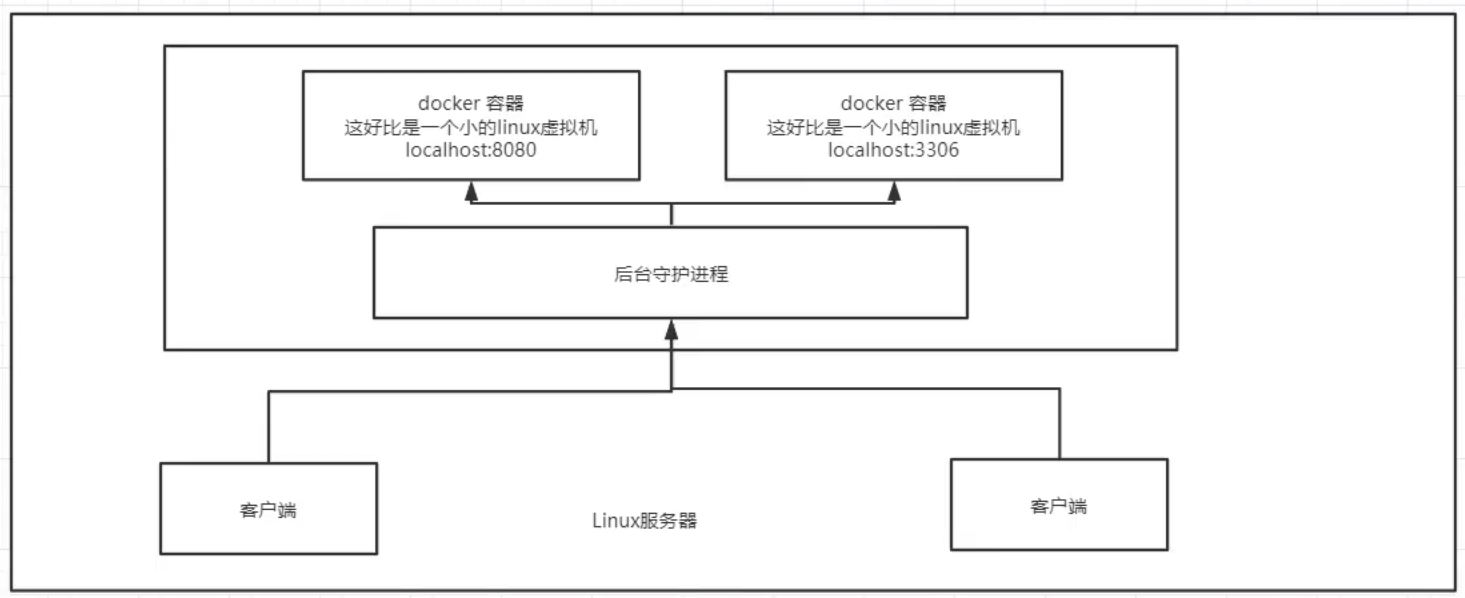
docker为什么比VM快?
1、docker有着比VM更少的抽象层。
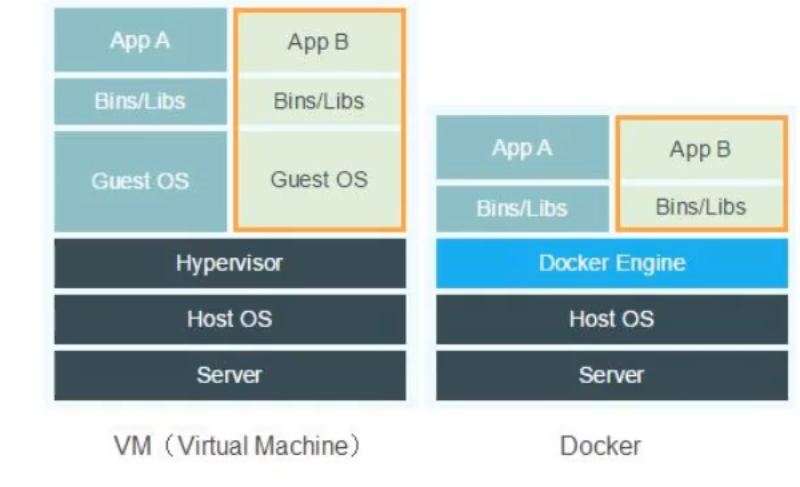
2、docker利用的是宿主机的内核,VM需要Guest OS
所以说,新建一个容器时,docker不需要像虚拟机一样重新加载一个操作系统内核,避免引导性的操作。VM需要加载Guest OS(分钟级别),docker是利用宿主机的操作系统,省略了加载这一复杂的过程(秒级别)。
三、docker常用命令
帮助命令
docker version # 查看docker的版本
docker info # 查看docker的系统信息(包括镜像和容器的数量)
docker 命令 --help # 万能命令(帮助命令)帮助文档的地址:传送门
镜像命令
docker images # 查看所有本地主机的镜像
# 输出
REPOSITORY TAG IMAGE ID CREATED SIZE
hello-world latest feb5d9fea6a5 3 months ago 13.3kB
# 解释
REPOSITORY:镜像的仓库源
TAG:镜像的标签
IMAGE ID:镜像的id
CREATED:镜像的创建时间
SIZE:镜像的大小
docker images --help
Options: # 可选项
-a, --all # 列出所有镜像
-q, --quiet # 只显示镜像的iddocker search # 搜索镜像
docker search mysql
Options: # 可选项
-f, --filter filter Filter output based on conditions provided
--format string Pretty-print search using a Go template
--limit int Max number of search results (default 25)
--no-trunc Don't truncate output
e.g. docker search mysql --filter=STARS=4000 # 搜索大于等于4000的内容(注意是大于等于)docker pull # 下载镜像
语法:docker pull 镜像名[:tag]
e.g. docker pull mysql # 默认下载最新版本
# 以下为输出
Using default tag: latest # 如果不写tag,默认下载最新版本
latest: Pulling from library/mysql
72a69066d2fe: Pull complete # 分层下载,这是docker image的核心,联合文件系统
93619dbc5b36: Pull complete
99da31dd6142: Pull complete
626033c43d70: Pull complete
37d5d7efb64e: Pull complete
ac563158d721: Pull complete
d2ba16033dad: Pull complete
688ba7d5c01a: Pull complete
00e060b6d11d: Pull complete
1c04857f594f: Pull complete
4d7cfa90e6ea: Pull complete
e0431212d27d: Pull complete
Digest: sha256:e9027fe4d91c0153429607251656806cc784e914937271037f7738bd5b8e7709 # 签名(防伪标志)
Status: Downloaded newer image for mysql:latest
docker.io/library/mysql:latest # 真实地址
# # # # # # # # # # # # # # # # # # # # # # # # # # # # # # # # # # # #
docker pull mysql 完全等价于 docker pull docker.io/library/mysql:latest
# # # # # # # # # # # # # # # # # # # # # # # # # # # # # # # # # # # #
# 指定版本下载
docker pull mysql:8.0.27 # 版本必须在docker官网中能找到,如下图所示
再执行命令 docker images可以发现多了MySQL的镜像# 删除镜像
docker rmi -f 3218b38490ce # 通过id删除镜像
docker rmi -f 容器id 容器id 容器id # 通过id删除多个镜像
docker rmi -f $(docker images -aq) # 递归删除删除所有镜像
此时运行命令 docker images 可以发现没有镜像了容器命令
说明:有了镜像才能创建容器。下载一个CentOS镜像来学习
docker pull centos 新建容器并启动
docker run [可选参数] image
# 可选参数说明
--name="Name" # 容器名字,用于区分容器 e.g. tomcat01 tomcat02
-d # 后台方式运行
-it # 使用交互方式运行,进入容器查看内容
-p # 指定容器端口 e.g. -p 8080:8080(注意p是小写)
-p的四种使用方式:
一、-p 主机端口映射到容器端口(常用)
二、-p 容器端口
三、容器端口
四、-p ip 主机端口映射到容器端口
-P # 随机指定端口(注意P是大写)
# 测试
docker run -it centos /bin/bash # 启动并进入容器
ls
exit # 从容器中退回主机
docker ps # 列出所有运行中的容器
docker ps -a # 查看曾经运行过的容器
docker ps -n=1 # 查看最近创建的这一个容器
docker ps -aq # 查看当前所有容器的编号退出容器
exit # 直接使容器停止并退出
ctrl + p + q # 容器不停止退出删除容器
docker rm 容器id # 删除指定容器,不能删除正在运行的容器,如果要强制删除,就用rm -f
docker rm -f $(docker ps -aq) # 删除所有容器
docker ps -a -q|xargs docker rm # 删除所有容器启动和停止容器的操作
docker start 容器id # 启动容器
docker restart 容器id # 重启容器
docker stop 容器id # 停止当前正在运行的容器
docker kill 容器id # 强制停止当前容器常用的其他命令
后台启动容器
# 语法:docker run -d 镜像名
docker run -d centos
# 问题:docker ps 时发现centos停止了
# 常见的坑:docker容器使用后台运行,就必须要有一个前台进程,docker发现没有前台应用,就会自动停止
# Nginx,容器启动后发现自己没有提供服务,就会立刻停止,就是没有程序了查看日志
docker run -it centos /bin/bash # 先启动并进入容器
ctrl + p + q # 容器不停止退出
docker logs -f -t --tail 条数 容器id
### 以下为举例
# 1.自己编写一段shell脚本
docker run -d centos /bin/sh -c "while true;do echo prannt;sleep 1;done"
# 2.显示日志
docker logs -tf --tail 10 cb30d9f8946a查看容器中的进程信息ps
docker top 容器id
# 以下为输出信息
UID PID PPID C STIME TTY TIME CMD
root 8931 8906 0 10:24 ? 00:00:00 /bin/sh -c while true;do echo prannt;sleep 1;done
root 9500 8931 0 10:32 ? 00:00:00 /usr/bin/coreutils --coreutils-prog-shebang=sleep /usr/bin/sleep 1查看镜像元数据
# 查看镜像的元数据
docker inspect --help
docker inspect 容器id进入当前正在运行的容器
docker exec # 容器通常都是使用后台方式运行的,需要进入容器修改一些配置
# 方式一:命令
docker exec -it 容器id /bin/bash
ls
ps -ef
# 方式二:命令
docker attach 容器id
# 输出的是:正在执行的当前代码
# docker exec 和 docker attach 的区别
docker exec # 进入容器后开启一个新的终端,可以在里面操作(常用)
docker attach # 进入容器正在执行的终端,不会启动新的进程从容器内拷贝文件到主机上
docker cp 容器id:容器内路径
# 测试
docker ps
docker images
docker run -it centos /bin/bash
docker ps
cd /home
ls
docker ps
docker attach acbfb2162ef4 # 进入到容器内部的home
touch test.java
exit
root@node1:/home# docker ps【注意前缀】
docker cp acbfb2162ef4:/home/test.java /home
ls
# 拷贝是一个手动的过程,将来使用-v 卷的技术,可以实现自动同步 把容器内的/home目录和主机内的/home目录打通作业练习
1.docker安装Nginx
docker search nginx # 1、搜索镜像 search 建议去dockerhub上搜索,可以看到详细信息
docker search nginx
# 查看有没有该镜像
docker images
# 2、下载镜像2.部署Tomcat
# 官方的使用
docker run -it --rm romcat:9.0
# 之前的启动都是后台启动,停止了容器之后容器可视化
portainer(先用这个,但不是最佳选择)
什么是portainer?
docker图形化界面管理工具,提供一个后台面板供我们操作。
docker run -d -p 8088:9000 \ --restart=always -v /var/run/docker.sock:/var/run/docker.sock --privileged=true portainer/portainer访问:外网:8088
Rancher(CI/CD再用)



